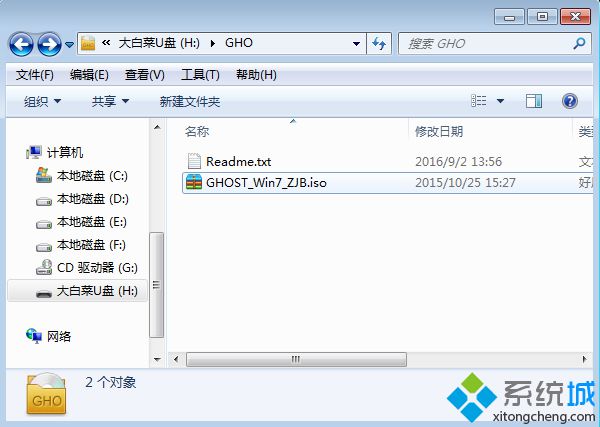 2、在电脑上插入u盘,重启后不停按F12、F11、Esc等快捷键打开启动菜单,选择识别到的U盘项回车,如果不支持启动热键,根据上述“启动设置”教程设置BIOS启动项;
2、在电脑上插入u盘,重启后不停按F12、F11、Esc等快捷键打开启动菜单,选择识别到的U盘项回车,如果不支持启动热键,根据上述“启动设置”教程设置BIOS启动项; 3、进入主菜单,按上下方向键选择【02】回车,启动pe系统;
3、进入主菜单,按上下方向键选择【02】回车,启动pe系统;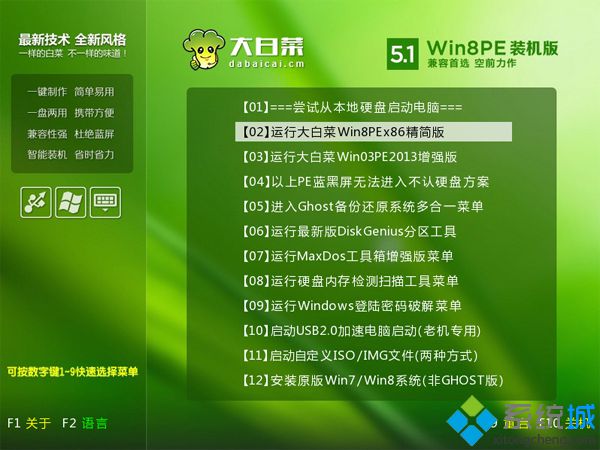 4、在pe下双击打开【大白菜一键装机】,选择系统iso文件,安装工具会自动提取gho文件,点击下拉框,选择gho文件;
4、在pe下双击打开【大白菜一键装机】,选择系统iso文件,安装工具会自动提取gho文件,点击下拉框,选择gho文件; 5、然后选择系统安装位置,一般是C盘,如果不是C盘,根据“卷标”或磁盘大小选择,点击确定;
5、然后选择系统安装位置,一般是C盘,如果不是C盘,根据“卷标”或磁盘大小选择,点击确定;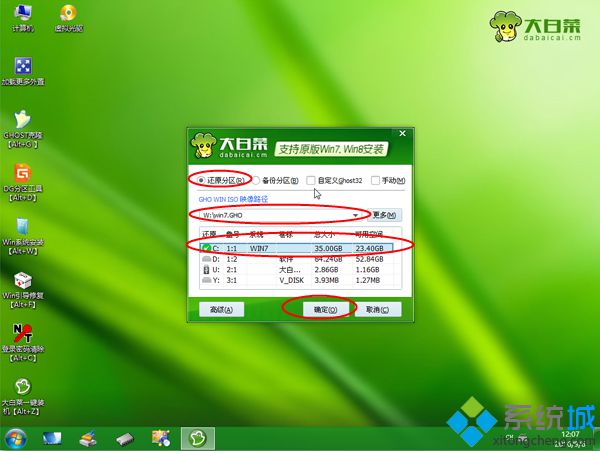 6、弹出提示框,勾选“完成后重启”和“引导修复”,点击是执行;
6、弹出提示框,勾选“完成后重启”和“引导修复”,点击是执行;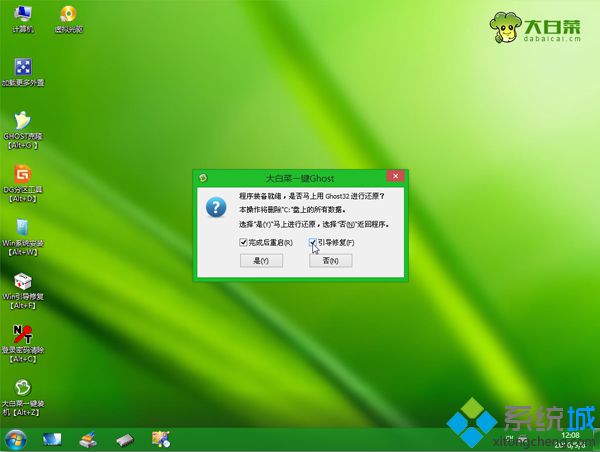 7、转到这个界面,执行系统解压到系统盘的操作,等待进度条达到100%,大概5分钟左右;
7、转到这个界面,执行系统解压到系统盘的操作,等待进度条达到100%,大概5分钟左右;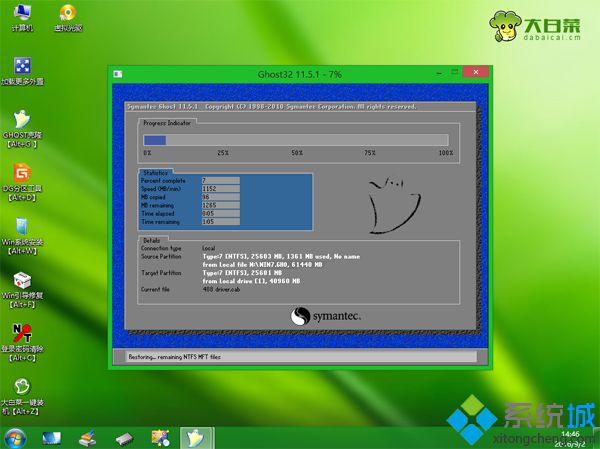 8、操作完成后,电脑会自动重启,此时拔出U盘,进入这个界面,执行安装系统和系统配置过程;
8、操作完成后,电脑会自动重启,此时拔出U盘,进入这个界面,执行安装系统和系统配置过程;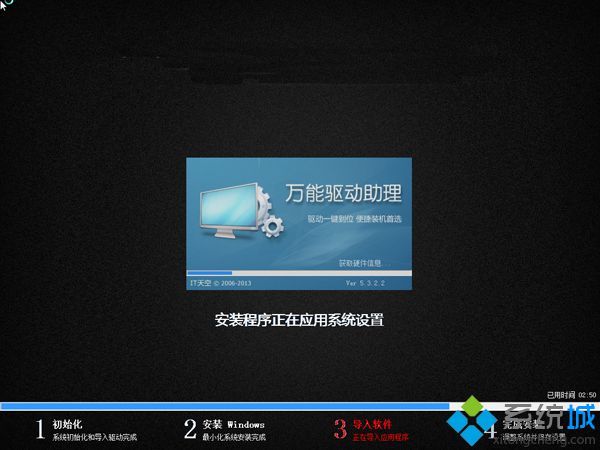 9、之后的过程都会自动完成,在启动进入全新系统界面后,iso文件安装系统就完成了。
9、之后的过程都会自动完成,在启动进入全新系统界面后,iso文件安装系统就完成了。 iso文件U盘装系统的详细过程就是这样了,大家有系统iso文件,可以按照上述方法通过U盘来安装系统。
iso文件U盘装系统的详细过程就是这样了,大家有系统iso文件,可以按照上述方法通过U盘来安装系统。 郑重声明:本文版权归原作者所有,转载文章仅为传播更多信息之目的,如作者信息标记有误,请第一时间联系我们修改或删除,多谢。
新闻热点
疑难解答